1 - Como exportar dados de Reviews de Produtos?
a) No painel administrativo, acesse o menu Avaliações de Produtos
b) Na parte superior da tela, clique na setinha para à direita para expandir o menu

c) Clique na opção "Todos". Se desejar, você pode fazer os escolher outros filtros na parte inferior da tela ("Mais filtros")

d) Após a tela ser recarregada, clique no botão Exportar

e) Você deverá receber o arquivo Excel da exportação em seu e-mail. O tempo para a geração desse arquivo deve variar de acordo com a quantidade de avaliações que você possui.
Você também pode consultar os arquivos exportados em Relatórios > Relatórios exportados
2 - Como exportar dados de Reviews de Loja?
a) No painel administrativo, acesse o menu Avaliações da Loja
b) No topo superior direito, clique no botão Exportar
e) Você deverá receber o arquivo Excel da exportação em seu e-mail. O tempo para a geração desse arquivo deve variar de acordo com a quantidade de avaliações que você possui.
Você também pode consultar os arquivos exportados em Relatórios > Relatórios exportados
3 - Como exportar dados de Perguntas & Respostas?
a) No painel administrativo, acesse o menu Perguntas e Respostas
b) No menu "Filtros", em Status escolha "Todas" e clique em Filtrar
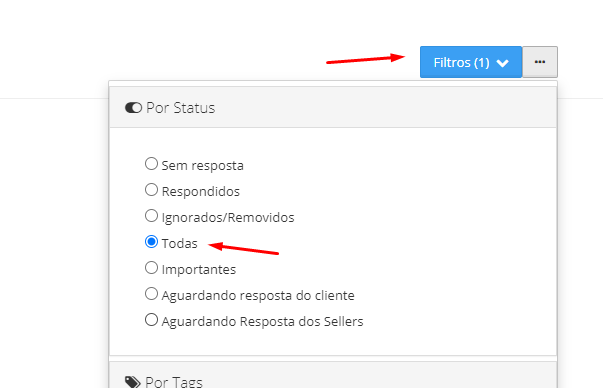
b) No topo superior direito, clique no botão "..." e então "Exportar resultados"
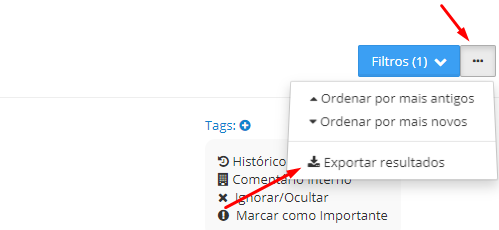 {height="" width=""}
{height="" width=""}
c) Você deverá receber o arquivo Excel da exportação em seu e-mail. O tempo para a geração desse arquivo deve variar de acordo com a quantidade de perguntas que você possui.
Você também pode consultar os arquivos exportados em Relatórios > Relatórios exportados